Случайной ошибки можно не бояться или обзор Acronis Recovery Expert

Производя работы с накопителем на жестких магнитных дисках, всегда следует делать копии этих дисков на случай непредвиденной ошибки. Пользователи часто пренебрегают такими советами. И иногда приходится расплачиваться. Даже если дисковый менеджер сработает «по правилам», сами правила могут быть заданы пользователем некорректно. Как, например, это произошло с одним из программистов, случайно удалившим разделы с компьютера своих друзей. Создавая дисковые утилиты, компания «Акронис» предполагает подобные пользовательские ошибки. Для уменьшения вероятности оплошности пользователя в программах компании «Акронис» введено понятие «отложенное действие», которое позволяет составить сценарий работы, проверить его и только потом произвести операции над разделами HDD. Однако как быть, если ошибка все же произошла? Воспользоваться еще одним «экспертом» от компании «Акронис» — Acronis Recovery Expert.
О программе Acronis RecoveryExpert
Компания «Акронис», специализирующаяся на дисковых утилитах, предлагает для пользователей любого уровня квалификации свою разработку, предназначенную для восстановления разделов жесткого диска, удаленных случайно в результате пользовательской ошибки, программного или аппаратного сбоя, воздействия компьютерного вируса или хакерской атаки . Acronis Recovery Expert — единственная программа подобного типа.
Если на компьютере пользователя нет случайно удаленных разделов, то проверить работу программы вы не сможете. Для RecoveryExpert просто нет сферы приложения в этом случае. Об этом сама программа сообщит вам при запуске.
 |
Однако совершенно не нужно следовать старой русской традиции, высказанной в пословице: «Пока гром не грянет, мужик не перекрестится» . Ведь «слететь» может не только раздел с данными или приложениями. Пострадать может (и даже с большей вероятностью) именно системный раздел HDD пользовательского компьютера. Восстановление раздела в этом случае потребует создания загрузочного диска на другом, работающем компьютере. Поэтому устанавливайте Acronis Recovery Expert сразу после приобретения и сразу же создавайте загрузочную дискету этой программы. Такая дискета поможет не только в случае необходимости восстановить системный раздел, но и при необходимости восстановить раздел с ОС Linux или любой другой.
Основные возможности и особенности Acronis Recovery Expert:
- Восстановление удаленных разделов любого типа с любой файловой системой, включая FAT, NTFS, Linux Ext2, Linux Ext3, Linux ReiserFS и других;
- автономная работа с загрузочного CD или дискеты, что позволяет восстанавливать разделы даже в том случае, когда операционная система не загружается;
- поддержка большого списка жестких дисков с интерфейсами IDE, SCSI;
- поддержка больших жестких дисков любого размера.
Работа программы
Для того чтобы проверить работу программы, пришлось для начала воспользоваться другим продуктом компании «Акронис» — менеджером разделов Acronis Partition Expert. С его помощью производим удаление первичного раздела на подопытном физическом диске. Как известно, в этом случае не происходит физического удаления данных. Информация о разделах на жестком диске записывается в специальной области диска – в 1-м секторе 0-го цилиндра, головка 0, называемой Partition Table (таблицей разделов). Этот сектор называется главным загрузочным сектором или главной загрузочной записью – Master Boot Record (MBR). То, что по незнанию большинство пользователей воспринимает за сбой ОС — недоступность раздела или его форматирование, на самом деле означает только уничтожение — повреждение или изменение MBR. В нашем случае уничтожение MBR произведено искусственно.
Запущенный теперь Recovery Expert уже не отказывается работать, а предлагает пользователю выбрать режим восстановления. Окно выбора режима восстановления — это первое окно «мастера». Recovery Expert — как и все продукты от «Акрониса» — фактически является одним «мастером», предлагающим разные варианты работы.
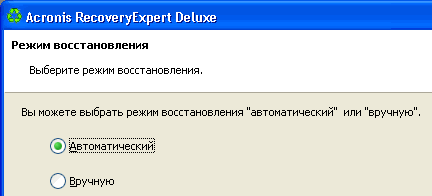 |
Восстановление удаленных разделов может выполняться в автоматическом или ручном режимах — в последнем случае работа происходит под полным контролем пользователя. В ручном режиме восстановления Acronis Recovery Expert позволяет выбрать один из двух режимов поиска удаленных разделов: быстрый или тщательный (исчерпывающий). Быстрый режим достаточен в подавляющем большинстве случаев. При этом в ручном режиме пользователь имеет возможность прервать поиск удаленных разделов, после того как программа найдет нужный для восстановления раздел. В автоматическом режиме такое прерывание работы невозможно, Recovery Expert не перейдет к следующему окну, пока не завершит проверку всего диска.
 |
Другое отличие режимов: автоматический режим восстановит все удаленные разделы , а в ручном режиме есть возможность выбора, что восстанавливать, а что — нет.
 |
После того как пользователь увидит, как будет выглядеть его «жесткодисковое» хозяйство после восстановления, можно перейти к последнему окну «мастера», в котором показан весь сценарий восстановления. Если построенный с помощью «мастера» сценарий устраивает пользователя, то Acronis RecoveryExpert приступит к работе. В нашем случае удаленный раздел был восстановлен через несколько секунд и вновь стал виден в окне Windows Commander`а вместе со всеми данными, что были в разделе в момент его удаления. Все просто, удобно и быстро.
Acronis RecoveryExpert поддерживает все операционные системы для PC-компьютеров, в том числе: все DOS; Windows 3.1+DOS/95/98/ME/NT/2000/XP; Linux (любые издания); FreeBSD; Solaris; SCO UNIX; UNIXWARE; OS/2; BeOS; QNX и другие.
- PC-совместимый компьютер с процессором Pentium или другим аналогичными;
- 32 Мб ОЗУ;
- дисковод или устройство чтения компакт-дисков;
- монитор VGA;
- манипулятор «мышь» (рекомендуется).
восстановление раздела на диске
Здравствуйте! Произошла катастрофа: вместо того, чтобы отформатировать флешку, я форматнул жёсткий диск с информацией. Жёсткий диск на 500 гб, на нём был один раздел ext 4, который форматнули в ntfs. После формата ничего на диск не записывал. Интересует как можно восстановить раздел. Именно раздел целиком, а не информацию. Если есть утилита, то какая лучше? А вообще знаю, что можно hex редактором править таблицу разделов, только никогда этого не делал. Подскажите, пожалуйста, как восстановить раздел.
восстановить из бекапа.
Он бы тогда не спрашивал 🙂
http://www.debianadmin.com/recover-data-from-a-dead-hard-drive-using-ddrescue. Почитай тут, возможно придется грузиться с Дебиан ЛивСД и запускать эту утилиту из консоли восстановления, я в кратце почитал статью, вроде как нужен второй partition или hard drive для восстановления данных
gpart? Ну сначала dd сними образ винта, а потом уже извращайся.
Судя по формулировке вопроса — в сервисный центр.
Хорошие новости: ext3 (и надеюсь 4) имеет несколько копий суперблока, имеет свойство к разбрасыванию инфы по всему диску
Плохие новости: правкой таблицы разделов тут не обойдешься, возможно затерты таблицы инод и/или директорий, в при попытке их реконструкции могут всплыть удаленные файлы.
ddrescue помогает от дохлых винтов, но не разделов
testdisk
я уже моск вывихнул ничего понять не могу
testdisk’ом восстанавливаю раздел по инструкции с оф. сайта http://www.cgsecurity.org/wiki/TestDisk_Step_By_Step
всё получается нормально
но блин потом смотрю в gparted, а там раздел ntfs, смотрю в окошко с testdisk, он пишет linux 83
набираю fdisk -l, он показывает linux 83 файловую систему
монтирую mount /dev/sda1 /media/disk монтируется отлично, а внутри только одна system volume information, оставленная winpe
я ничё не понимаю, одни программы(консольные) утверждают, что раздел ext4, другие говорят, что он ntfs
ну да ладно думаю я — будем действовать радикально, нахожу инструкцию по редактированию mbr с помощью hex редактора http://www.rdm.kiev.ua/Data_Recovery/lessons/urok4.php
делаю бэкап начала диска, чтобы можно было всё вернуть
стираю нафик всё касающееся ntfs и грёбаного виндуса, оставляю только нули и самые важные данные — первый сектор, количество секторов и тип фс 83(ext4)
перезагружаюсь и наблюдаю ту же ситуацию.
я в ярости. вспоминается анекдот: «самый лучший формат придуманый майкрософтом — это format c:»
я прихожу к выводу , что ntfs — вражеская фс, созданная с целью уничтожения данных на жёстких дисках пользователей linux
помогите, что делать?
gpart
что-то я попробовал gpart — ситуация тоже грустная
делаю gpart /dev/sda
смотрю, проверяю, всё правильно
делаю gpart -W /dev/sda /dev/sda
от редактирования отказываюсь и жму активировать раздел 1 — нужный мне
соглашаюсь на запись, он всё делает. но блин потом там получается неразмеченное пространство
ужас
формулировкка
[quote]Судя по формулировке вопроса — в сервисный центр.[/quote]если бы я хотел отвезти свой жёсткий в сервисный центр, я бы не спрашивал Ваших советов. новости тоже не дали ничего полезного, поэтому если вам нечего сказать по делу, не засоряйте тему, пожалуйста.
Насколько помню, TestDisk может посмотреть файлы на разделе, а, так же, где-то в Advanced должно быть что-то, дабы поменять формат раздела.
> если бы я хотел отвезти свой жёсткий в сервисный центр, я бы не спрашивал Ваших советов.
Ты же вроде раздел хотел восстановить, не? Вот я и даю ХОРОШИЙ совет: отвези в сервисный центр, пока сам не угробил.
новости тоже не дали ничего полезного, поэтому если вам нечего сказать по делу, не засоряйте тему, пожалуйста.
Ну что, прими мои соболезнования. Одни люди при виде незнакомых слов лезут в гугль и пытаются понять смысл сказанного, а другие начинают говорить что мне делать. Только когда угробите данные окончательно, не засоряйте форум сообщениями «тестдиск говно, не помогло», пожалуйста.
вспоминается анекдот: «самый лучший формат придуманый майкрософтом — это format c:»
Мартышка к старости слаба глазами стала;
А у людей она слыхала,
Что это зло еще не так большой руки:
Лишь стоит завести Очки.
Очков с полдюжины себе она достала;
Вертит Очками так и сяк:
То к темю их прижмет, то их на хвост нанижет,
То их понюхает, то их полижет;
Очки не действуют никак.
«Тьфу пропасть! — говорит она,- и тот дурак,
Кто слушает людских всех врак:
Всё про Очки лишь мне налгали;
А проку на-волос нет в них».
Мартышка тут с досады и с печали
О камень так хватила их,
Что только брызги засверкали.
Пока вы еще не начали пляску вокруг MBR я сразу сказал, что это не поможет. Но смысл сказанного вы понять не захотели, а как следствие — у вас ничего и не получилось. Вот и игрались с testdisk как мартышка с очками
> что-то, дабы поменять формат раздела.
1. тип раздела — это 1 байт в 16-байтных структурах таблицы, но его значение не имеет смысла при монтировании
2. как не меняй тип — содержимое от этого не изменится
acronis recovery expert
acronis recovery expert проработал всю ночь и нашёл только какойто пустой ext3 раздел и какие то левые маленькие раздельчики, наверно когда тестировали диск на заводе и в магазине
что-то я уже отчаиваюсь восстановить раздел
наверно буду щас данные r-studio восстанавливать





